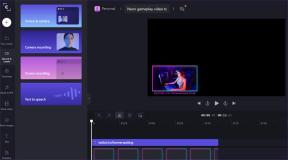Perbaiki Layar Sentuh HID Compliant Hilang
Bermacam Macam / / April 05, 2023
Perangkat Antarmuka Manusia juga dikenal sebagai HID, memungkinkan orang untuk memasukkan data ke dalam sistem atau bahkan berinteraksi langsung dengan komputer melalui mouse, keyboard, atau joystick. HID memungkinkan kontrol manusia atas komputer. Proses ini menyederhanakan pemasangan perangkat input. Namun, untuk pengguna Windows 10, layar sentuh yang kompatibel dengan HID dapat hilang dari Pengelola Perangkat sistem mereka. Ini adalah masalah umum yang dilaporkan oleh pengguna Windows yang mengarahkan kami ke panduan kami hari ini yang semata-mata didasarkan pada perbaikan layar sentuh yang sesuai dengan HID yang hilang. Jika Anda adalah seseorang yang berurusan dengan masalah yang sama, mari kita mulai dengan dokumen segera dan menangani masalah layar sentuh HID.
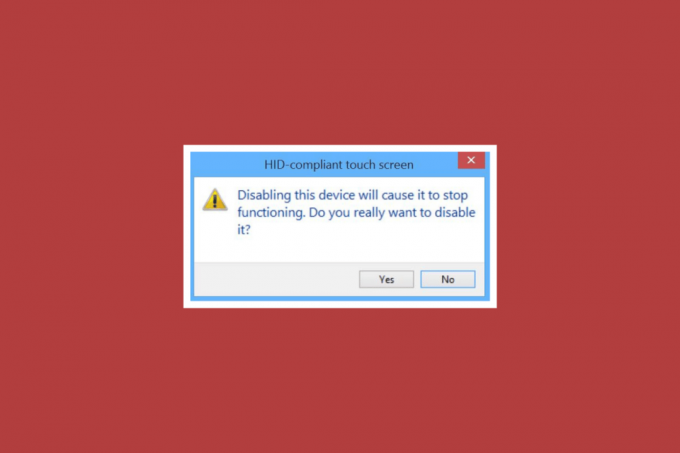
Daftar isi
- Cara Memperbaiki Layar Sentuh HID Compliant yang Hilang di Windows 10
- Metode 1: Perlihatkan Perangkat Tersembunyi
- Metode 2: Jalankan Pemecah Masalah Perangkat Keras dan Perangkat
- Metode 3: Perbarui Driver Layar Sentuh
- Metode 4: Instal ulang Driver Layar Sentuh
- Metode 5: Ubah Nilai Driver Layar Sentuh
- Metode 6: Hapus instalan Pembaruan Windows
- Metode 7: Perbarui BIOS
- Metode 8: Lakukan Pemulihan Sistem
- Metode 9: Perbaiki Windows
- Metode 10: Perbaiki atau Ganti Layar Sentuh
Cara Memperbaiki Layar Sentuh HID Compliant yang Hilang di Windows 10
Layar sentuh HID dapat hilang di perangkat Anda karena sejumlah alasan, termasuk:
- Jika layar sentuh dinonaktifkan secara manual pada sistem, kesalahan tersebut dapat terjadi.
- Jika sistem gagal untuk instal driver layar sentuh secara default di sistem, kesalahan pasti akan terjadi.
- Bisa juga akibat dari a masalah perangkat lunak jika Anda dapat menggunakan layar sentuh di BIOS.
- Masalah perangkat keras juga dapat mengakibatkan kesalahan tersebut jika Anda tidak dapat menggunakan layar sentuh di BIOS.
- Itu juga bisa menjadi masalah perangkat keras atau firmware/BIOS jika Tes Layar Sentuh yang dapat dilakukan dalam pengujian komponen tidak ditampilkan di layar pengujian.
Sesuai penyebab yang diberikan di atas, jika masalahnya disebabkan oleh masalah perangkat keras, Anda dapat mencoba menghubungi layanan perbaikan perangkat keras untuk memperbaiki masalah tersebut. Jika kesalahan terkait dengan masalah perangkat lunak apa pun, Anda dapat memilih perbaikan yang disediakan dalam metode yang akan datang:
Metode 1: Perlihatkan Perangkat Tersembunyi
Langkah pertama untuk menyelesaikan masalah terkait layar sentuh HID di Windows 10 adalah untuk menampilkan perangkat tersembunyi. Ada kemungkinan Anda tidak sengaja menyembunyikan layar sentuh. Oleh karena itu, Anda harus menyembunyikan perangkat ini di Pengelola Perangkat sistem Anda.
1. tekan kunci jendela, jenis Pengaturan perangkat dan klik Membuka.

2. Klik pada Melihat tab lalu klik Tampilkan perangkat tersembunyi.
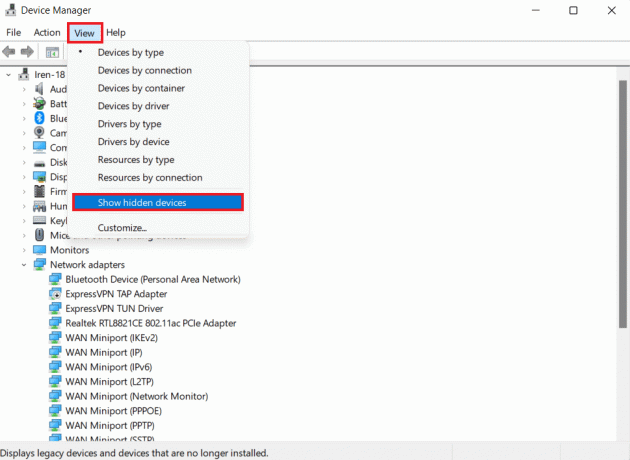
3. Kemudian, klik pada Tindakan tab dan pilih Pindai perubahan perangkat keras.
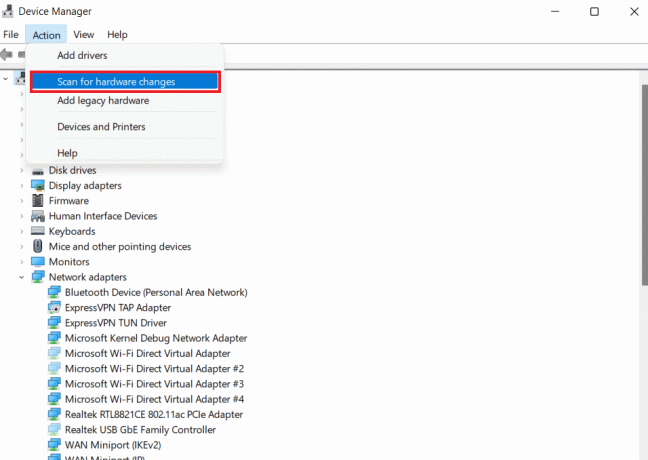
4. Sekarang, periksa apakah layar sentuh HID Compliant muncul di Perangkat Antarmuka Manusia bagian sekarang.
Metode 2: Jalankan Pemecah Masalah Perangkat Keras dan Perangkat
Kesalahan hilangnya layar sentuh juga dapat terjadi jika ada masalah perangkat keras atau perangkat. Menjalankan pemecah masalah akan membantu Anda mengetahui beberapa masalah umum dan memperbaikinya. Menjalankan pemecah masalah itu mudah dan juga andal dalam mendeteksi masalah perangkat yang tidak terpasang dan terhubung ke sistem Anda. Anda dapat mengetahui semua tentang cara mencoba metode ini dengan bantuan panduan kami, Jalankan Pemecah Masalah Perangkat Keras dan Perangkat untuk memperbaiki masalah.
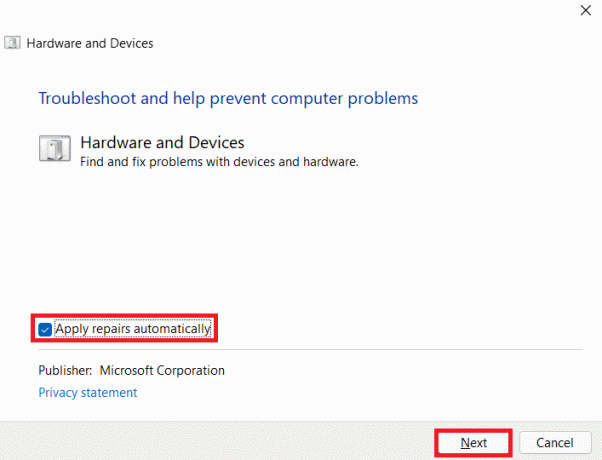
Baca juga:Perbaiki Driver yang Ditemukan Windows untuk Perangkat Anda tetapi Mengalami Kesalahan
Metode 3: Perbarui Driver Layar Sentuh
Untuk mengatasi hilangnya layar sentuh yang sesuai dengan HID, hal berikutnya yang harus Anda coba adalah memperbarui driver layar sentuh Anda dari pengelola perangkat. Driver yang kedaluwarsa juga dapat menghentikan Anda mengakses layar sentuh dan oleh karena itu, driver tersebut harus diperbarui secara berkala.
1. Luncurkan Pengaturan perangkat panel kontrol seperti yang ditunjukkan pada Metode 1.

2. Sekarang, klik dua kali pada Perangkat Antarmuka Manusia untuk memperluas isinya.

3. Selanjutnya, klik kanan pada a perangkat dan pilih Perbarui driver.

4. Kemudian, pilih kotak untuk Pindai driver secara otomatis.
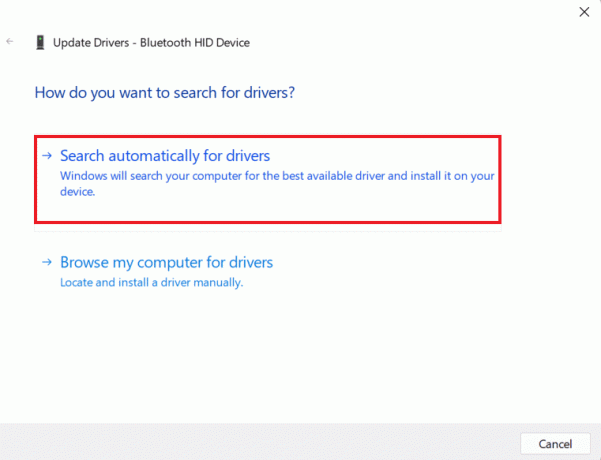
5. Mengikuti cara yang sama, perbarui semua driver HID dan periksa apakah masalah driver layar sentuh yang sesuai dengan HID telah diperbaiki.
Metode 4: Instal ulang Driver Layar Sentuh
Jika memperbarui driver layar sentuh tidak membantu maka Anda dapat menghapus dan menginstal ulang juga. Jika driver untuk layar sentuh tidak diinstal dengan benar, mereka dapat mengganggu Anda dalam mengakses layar sentuh, oleh karena itu Anda harus menginstal ulang driver ini di sistem Anda. Untuk melakukannya, Anda harus terlebih dahulu menghapus driver hantu yang tidak aktif menggunakan langkah-langkah di bawah ini:
1. Luncurkan Mencari menu, ketik Prompt Perintah, dan klik Jalankan sebagai administrator.

2. Sekarang, rekatkan yang disediakan memerintah dan tekan Masukkan kunci.
atur devmgr_show_nonpresent_devices=1
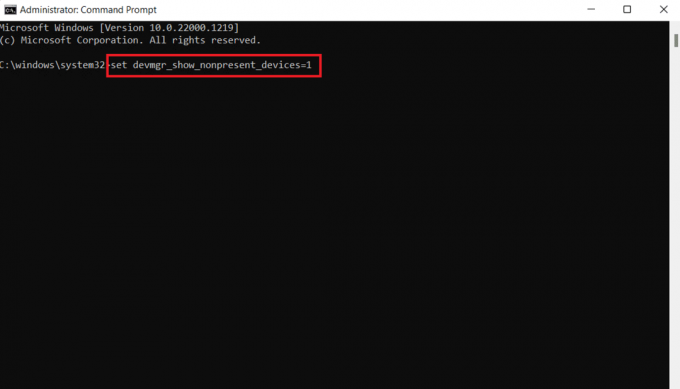
3. Selanjutnya, masuk devmgmt.msc sebagai perintah untuk memulai Pengaturan perangkat.
4. Pilih Melihat tab di dalamnya dan klik Tampilkan perangkat tersembunyi dari menu.
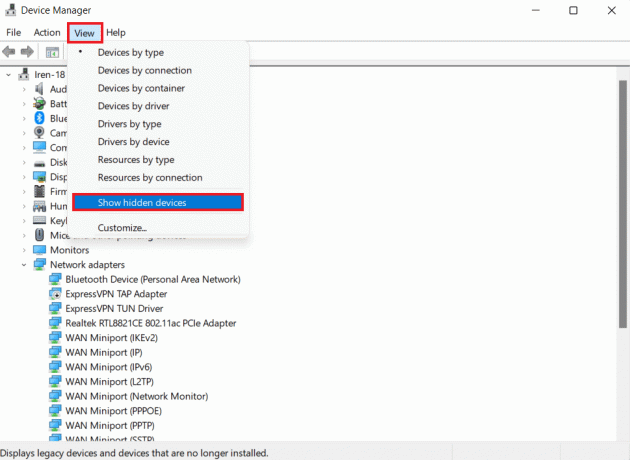
5. Perintah akan menampilkan daftar perangkat, driver, dan layanan yang belum diinstal atau dihapus dengan benar.
6. Temukan perangkat yang Anda cari, klik kanan padanya, dan pilih Copot pemasangan.
7. Berikutnya, reboot PC.
8. Setelah sistem dimulai ulang, buka Pengaturan perangkat, dan dari Tindakan tab, klik Pindai perubahan perangkat keras.
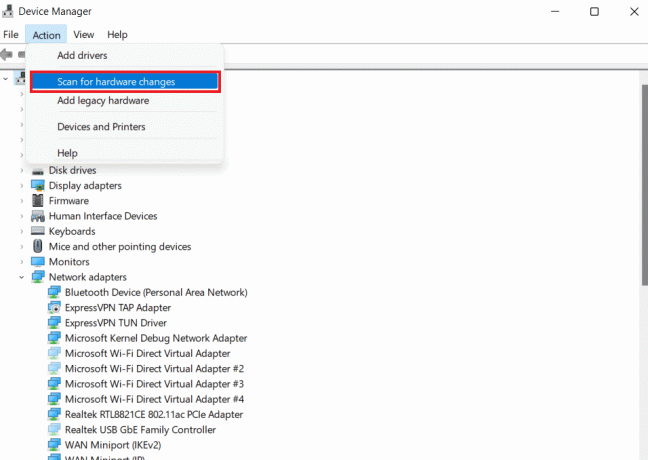
9. Sekarang, periksa apakah sistem telah mendeteksi perangkat layar sentuh dan jika driver nya sudah terinstall secara otomatis.
Ini dapat mengatasi kesalahan hilang driver layar sentuh yang sesuai dengan HID.
Baca juga:Perbaiki Masalah Driver Pengontrol Audio Multimedia
Metode 5: Ubah Nilai Driver Layar Sentuh
Ada banyak nilai kunci di Editor Registri sistem operasi Windows Anda. Jika nilai yang dikonfigurasi tidak benar, masalah seperti layar sentuh yang kompatibel dengan HID dapat muncul. Oleh karena itu, Anda harus mengubah nilai ini untuk driver layar sentuh di Editor Registri menggunakan langkah-langkah di bawah ini:
1. Membuka Editor Registri dengan memasukkan regedit perintah di Berlari kotak dialog.
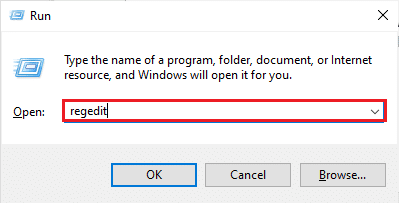
2. Sekarang, navigasikan ke lokasi yang disediakan jalur di dalamnya.
Komputer\HKEY_CURRENT_USER\Software\Microsoft\Wisp\Touch

3. Klik dua kali TouchGate kunci dari panel kanan, ubah Data nilai dari 0 ke 1 dan klik OKE.

4. Jika tidak ada tombol TouchGate, buatlah dengan mengklik kanan ruang, pilih Nilai DWORD (32-bit), dan menamakannya sebagai TouchGate.
Metode 6: Hapus instalan Pembaruan Windows
Driver layar sentuh yang sesuai dengan HID juga dapat disebabkan karena pembaruan Windows terbaru pada perangkat Anda. Driver HID dikirimkan ke sistem Anda dari Produsen Peralatan Asli (OEM) yang diinstal selama pembaruan Windows. Jika penginstalan rusak atau jika ada beberapa file yang hilang, Anda harus memastikan untuk menghapus pembaruan Windows untuk memperbaiki kesalahan layar sentuh.
1. Membuka Pengaturan Windows di PC Anda.
2. Pilih Perbarui & Keamanan dari Pengaturan.
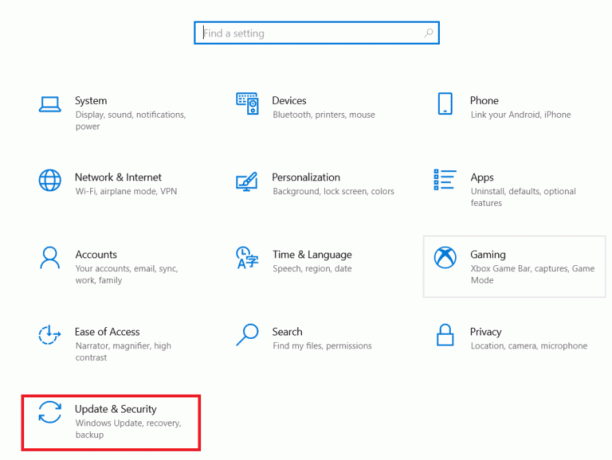
3. Lalu, klik Lihat riwayat pembaruan.
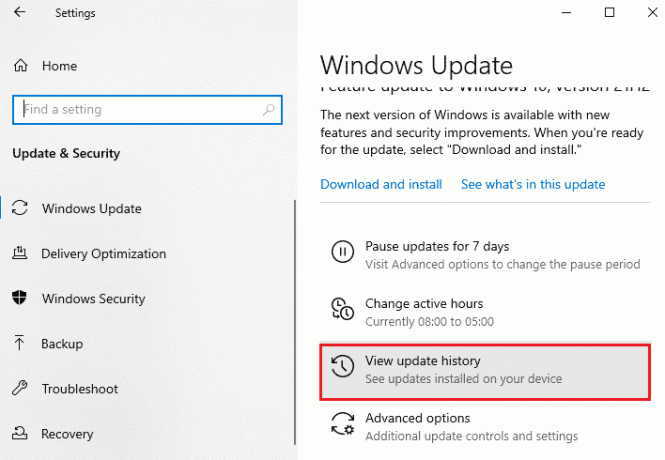
4. Klik Copot pemasangan pembaruan di dalam Lihat riwayat pembaruan.

5. Terakhir, klik kanan pada pembaruan terbaru dan klik Copot pemasangan.
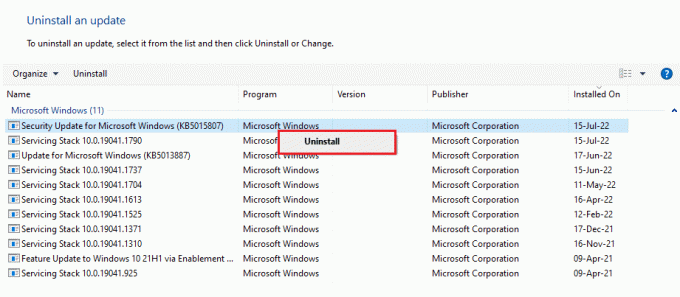
Baca juga: Perbaiki Permintaan Gagal Karena Kesalahan Perangkat Keras Perangkat Fatal
Metode 7: Perbarui BIOS
BIOS adalah sistem input dan output dasar PC Anda. Ini bertindak sebagai media antara sistem operasi komputer Anda dan perangkat kerasnya. Oleh karena itu, memperbaruinya merupakan langkah penting jika Anda ingin menghindari hilangnya layar sentuh yang kompatibel dengan HID Windows 10. Anda dapat memeriksa panduan kami di Apa itu BIOS dan bagaimana cara memperbarui BIOS?
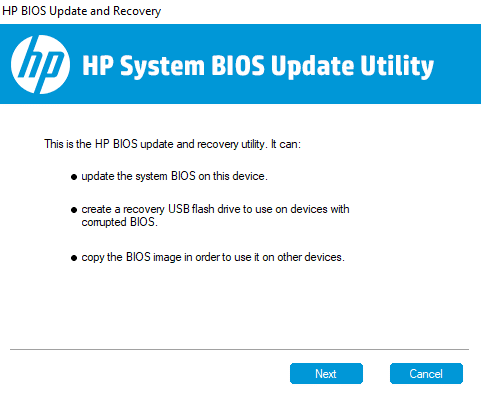
Metode 8: Lakukan Pemulihan Sistem
Masalah driver layar sentuh yang sesuai dengan HID juga dapat diatasi dengan melakukan pemulihan sistem. Setelah mencoba semua metode yang diberikan di atas, jika masalah masih berlanjut, Anda dapat mencoba melakukan pemulihan sistem menggunakan panduan kami di Cara menggunakan System Restore di Windows 10.
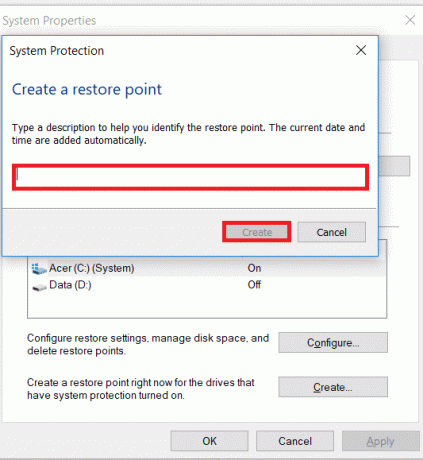
Metode 9: Perbaiki Windows
Sebagai salah satu upaya terakhir, Anda dapat memperbaiki Windows di perangkat Anda. Pengguna Windows dapat mengatur ulang perangkat mereka yang mengembalikan sistem mereka ke pengaturan pabriknya. Ini menghapus semua driver, aplikasi, dan layanan yang sebelumnya tidak dapat Anda instal dengan benar. Sebelum memperbaiki Windows, Anda harus mencadangkan file dan data Anda. Anda dapat memeriksa panduan kami di Cara Memperbaiki Instal Windows 10 dengan Mudah untuk mencoba metode ini.

Baca juga:Perbaiki Touchpad Scroll Tidak Bekerja di Windows 10
Metode 10: Perbaiki atau Ganti Layar Sentuh
Akhirnya, jika Anda masih tidak dapat menyelesaikan layar sentuh yang sesuai dengan HID yang hilang bahkan setelah melakukan metode di atas, maka layar sentuh Anda dapat diperbaiki atau diganti. Ini karena kemungkinan pengontrol layar sentuh Anda rusak tinggi. Oleh karena itu, Anda harus menghubungi ahli perangkat keras agar layar sentuh Anda diperiksa untuk perbaikannya.
Pertanyaan yang Sering Diajukan (FAQ)
Q1. Bagaimana cara mengaktifkan layar sentuh yang kompatibel dengan HID di PC saya?
Jwb. Anda dapat mengaktifkan layar sentuh yang sesuai dengan HID di sistem Anda dengan mengakses Pengaturan perangkat.
Q2. Mengapa sistem saya tidak memiliki layar sentuh yang sesuai dengan HID?
Jwb. Jika Anda tidak dapat menemukan layar sentuh yang kompatibel dengan HID di PC Anda, itu mungkin karena layar sentuh dinonaktifkan secara manual atau driver HID usang.
Q3. Dapatkah saya menghapus layar sentuh yang kompatibel dengan HID di PC saya?
Jwb. Ya, Anda dapat menghapus instalan layar sentuh yang sesuai dengan HID pada PC Anda dengan mengklik kanan Perangkat Antarmuka Manusia di dalam Pengaturan perangkat dan memilih Copot pemasangan.
Q4. Apa yang dikenal sebagai perangkat yang mendukung HID?
Jwb. Perangkat yang sesuai dengan HID mengikuti protokol khusus untuk komunikasi yang memungkinkannya untuk digunakan hampir semua sistem.
Q5. Apakah mungkin mengubah laptop menjadi layar sentuh?
Jwb. Tergantung pada model laptop Anda, Anda mungkin dapat mengubah layar yang ada menjadi touchscreen. Jika motherboard Anda mendukung layar sentuh, Anda mungkin dapat melakukannya.
Direkomendasikan:
- Perbaiki Tidak Dapat Menyalin dan Menempel ke Sesi Desktop Jarak Jauh
- Perbaiki Penawaran Microsoft IPP Class Driver Tanpa Warna, Hanya Skala Abu-abu
- Perbaiki Driver IRQL Not Less or Equal Rtwlane Sys Error
- Cara Memperbaiki Layar Sentuh Windows 10 Tidak Berfungsi
Kami berharap bahwa panduan kami pada Layar sentuh yang kompatibel dengan HID cukup informatif dan membantu Anda memperbaiki masalah dengan bantuan metode yang disediakan di atas. Beri tahu kami pendapat Anda tentang panduan kami dan tinggalkan saran atau pertanyaan Anda di bagian komentar di bawah.